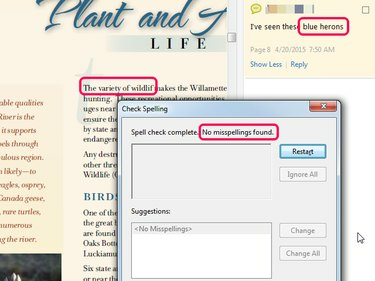
თუ აირჩევთ ლექსიკონის რედაქტირებას, შეგიძლიათ დაამატოთ მორგებული სიტყვები Acrobat-ის შიდა ლექსიკონში, ხოლო დამატებითი ლექსიკონი საშუალებას გაძლევთ შექმნათ თქვენი საკუთარი ლექსიკონი.
სურათის კრედიტი: სურათი Adobe-ის თავაზიანობით
ორივე Adobe Acrobat DC და უფასო Acrobat Reader DC უზრუნველყოფს მართლწერის შემოწმების ფუნქციას კომენტარებში და ფორმის ველებში მართლწერის შესამოწმებლად, მაგრამ ისინი არ უჭერენ მხარს თავად ტექსტის მართლწერის შემოწმებას. შედით პროდუქტების მართლწერის შემოწმების ფუნქციაზე რედაქტირების მენიუდან არჩევით შეამოწმეთ მართლწერა. თავად ტექსტის მართლწერის შესამოწმებლად გამოსავალი არის PDF-ის გახსნა Word 2013-ში და მისი მართლწერის შემოწმების ფუნქციის გამოყენება.
Ნაბიჯი 1
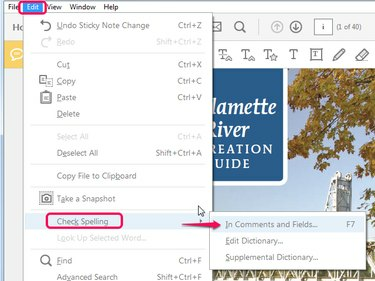
კლავიატურის მალსახმობი მართლწერის დიალოგის დასაწყებად არის F7.
სურათის კრედიტი: სურათი Adobe-ის თავაზიანობით
გახსენით თქვენი PDF სრულ Adobe Acrobat ან Acrobat Reader-ში, აირჩიეთ რედაქტირება მენიუ და შემდეგ შეამოწმეთ მართლწერა. მართლწერის შემოწმების ერთადერთი არჩევანია კომენტარებში და ველებში.
დღის ვიდეო
ნაბიჯი 2
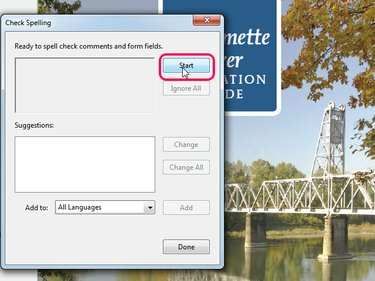
Adobe Acrobat
სურათის კრედიტი: სურათი Adobe-ის თავაზიანობით
დააწკაპუნეთ დაწყება მართლწერის შემოწმება დიალოგში.
ნაბიჯი 3
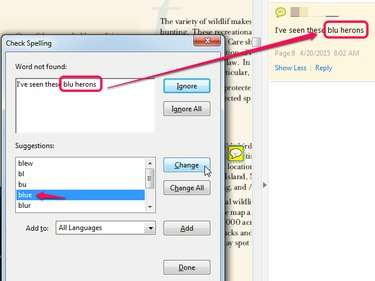
დააწკაპუნეთ Add to ლექსიკონში დასამატებლად სიტყვა, რომელსაც Adobe არასწორად მიიჩნევს.
სურათის კრედიტი: სურათი Adobe-ის თავაზიანობით
თუ ორთოგრაფიული შეცდომა აღმოჩენილია, აირჩიეთ ან უგულებელყოთ იგი ან შეცვალოთ იგი წინადადებების ველში მოცემული სიტყვების მიხედვით. ამ მაგალითში სიტყვა ლურჯი შეცდომით არის დაწერილი კომენტარში. თუ დააკლიკეთ იგნორირება, მართლწერის შემოწმება განახლდება ცვლილებების შეტანის გარეშე. დაწკაპუნება შეცვლა ცვლის მართლწერის შეცდომას არჩეული სიტყვით.
ნაბიჯი 4

შეცდომით დაწერილი „ველური ბუნება“ ამ PDF-ში არ იყო შემოწმებული, რადგან ის არ არის ველში ან კომენტარში.
სურათის კრედიტი: სურათი Adobe-ის თავაზიანობით
როდესაც მართლწერის შემმოწმებელი აღარ აღმოაჩენს შეცდომებს, ის აჩვენებს "არ არის ნაპოვნი შეცდომები". გახსოვდეთ - ის ამოწმებს მხოლოდ ფორმის ველებს და კომენტარებს.
რჩევა
გამოიყენეთ მართლწერის შემოწმების ძლიერი შესაძლებლობები Word 2013-ში PDF-ის ტექსტის მართლწერის შესამოწმებლად. დააწკაპუნეთ მარჯვენა ღილაკით PDF-ზე File Explorer-ში, აირჩიეთ "გახსნა...", აირჩიეთ "Word (desktop)" და გამოიყენეთ მისი მართლწერის შემოწმების შესაძლებლობები ტექსტში მართლწერის შეცდომების საპოვნელად. შემდეგ შეგიძლიათ შეასწოროთ შეცდომები Word-ში და შეინახოთ დოკუმენტი PDF-ში ან ხელით დააფიქსიროთ შეცდომები PDF-ში Acrobat-ის ტექსტის რედაქტირების ფუნქციის გამოყენებით.
PDF-ში ტექსტის მართლწერის შესამოწმებლად, კიდევ ერთი ვარიანტია პერსონალური Adobe სკრიპტის შეძენა (იხ. რესურსები).
გაფრთხილება
Acrobat-ის მართლწერის შემოწმების გამოსაყენებლად გადადით Acrobat DC-ზე; Acrobat XI-ში ცნობილმა შეცდომამ შეიძლება გამოიწვიოს ინტერვალის ამოღება არასწორი მართლწერის სიტყვით ჩანაცვლებისას.



